VMWare虚拟机最新版的下载与安装(详细教程)
发布时间:2024-01-08 13:37:40
前言
本篇文章是基于win10系统下载安装VMWare虚拟机的教程。请支持正版
一、下载VMWare
VMWare官网:https://www.vmware.com/cn/products/workstation-pro.html
点击下载试用版→选择Workstation 16 Pro for Windows(DOWNLOAD NOW)
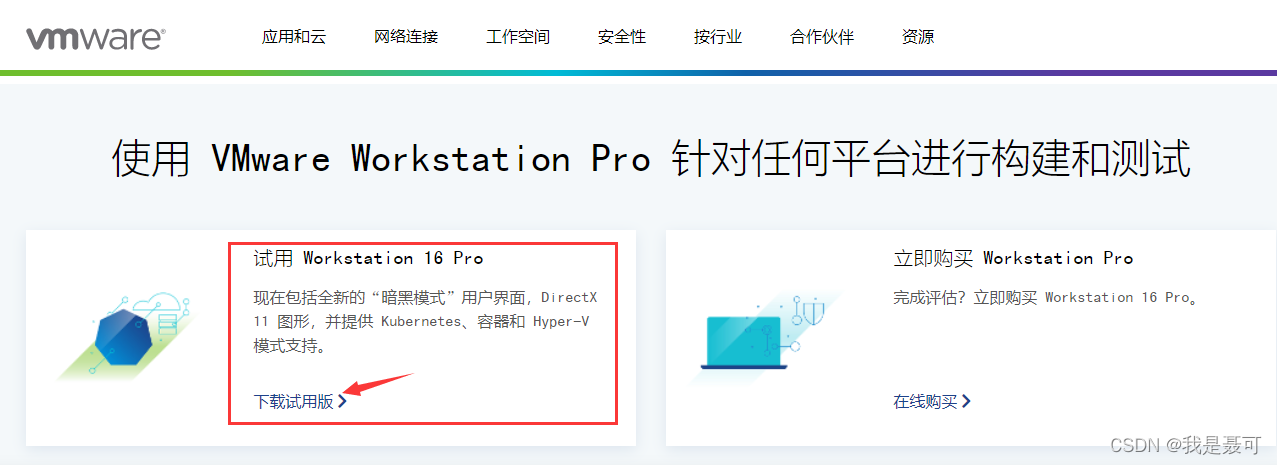
二、安装VMWare
1.双击 .exe文件开始安装VMWare
2.选择安装位置
路径还是依旧不要中文、不要空格,可以全部勾选
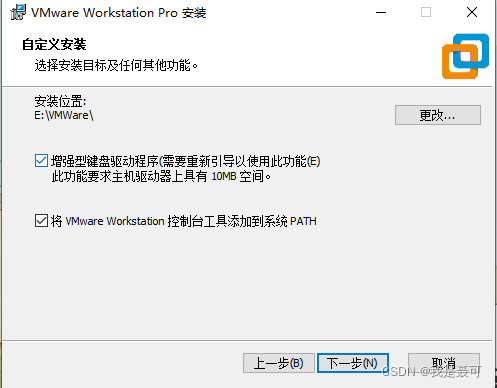
3.设置用户体验
尽量都不勾选
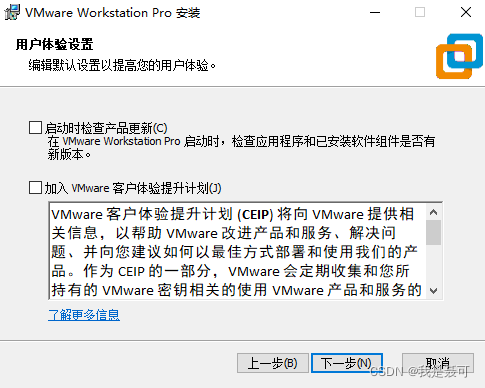
4.创建桌面快捷方式并等待安装即可
三、激活VMWare
1.设置许可证
点击许可证,进入激活页面
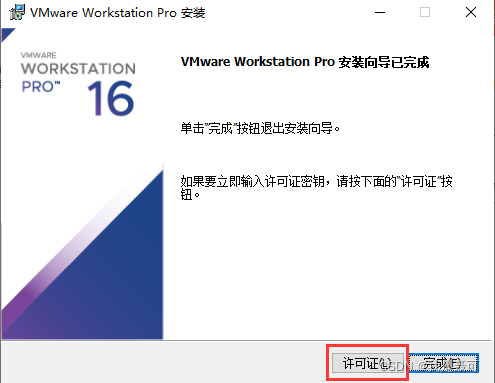
输入密钥激活VMWare→输入
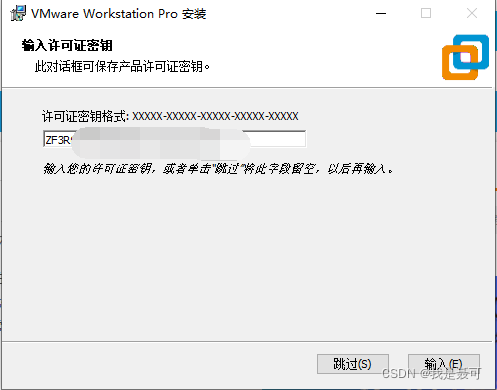
安装激活完成会要求重启系统
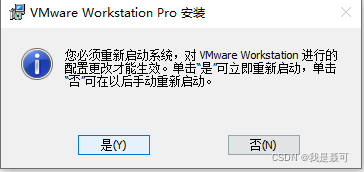
2.查看软件
重启系统之后,打开VMWare,选择帮助→关于VMWare Workstation查看许可证信息
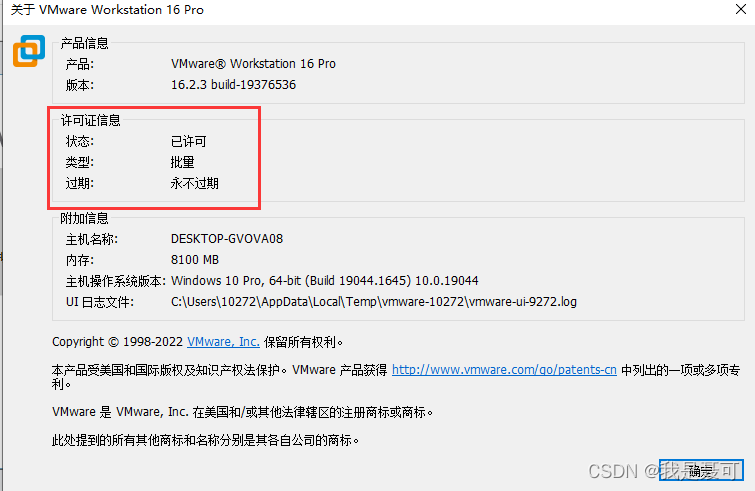
文章来源:https://blog.csdn.net/The_girl_wait_me/article/details/124437275
本文来自互联网用户投稿,该文观点仅代表作者本人,不代表本站立场。本站仅提供信息存储空间服务,不拥有所有权,不承担相关法律责任。 如若内容造成侵权/违法违规/事实不符,请联系我的编程经验分享网邮箱:chenni525@qq.com进行投诉反馈,一经查实,立即删除!
本文来自互联网用户投稿,该文观点仅代表作者本人,不代表本站立场。本站仅提供信息存储空间服务,不拥有所有权,不承担相关法律责任。 如若内容造成侵权/违法违规/事实不符,请联系我的编程经验分享网邮箱:chenni525@qq.com进行投诉反馈,一经查实,立即删除!
最新文章
- 亚马逊鲲鹏系统给我带来的真实体验感
- GNN Torch functions
- pytorch中nonzero()的用法
- fill的用法
- Pytorch中torch.nonzero()函数解析
- ECMAScript 6 Promise - 通过Promise输出题理解Promise
- java 集成 layIm 聊天工具
- Sql server 日期转换处理大全
- 宝塔面板部署laravel项目填坑总结[持续更新]
- Redis哈希槽,对于哈希槽的理解,以及高并发情况下哈希槽不够的情况讲解,热点缓存的解决思路
- npm依赖包bin文件路径问题
- 抖店一件代发怎么做?需要粉丝基数吗?
- mac系统下配置域名映射关系
- 【C++】String类的实现
- 安全用电监测预警系统-保障电力设施安全运行